一、电脑主板上的灰尘怎样清除科学
工具/材料:以HPCQ40 3000笔记本电脑、吸耳球、翘板、螺丝刀为例。
1、首先用螺丝刀卸下HPCQ40 3000笔记本电脑背面的螺丝。
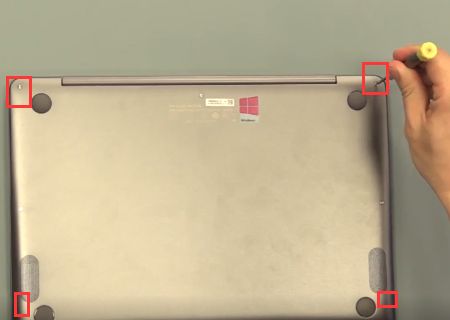
2、然后用翘板撬开HPCQ40 3000笔记本电脑的背板。

3、之后打开HPCQ40 3000笔记本电脑的背板。

4、接着用吸耳球清理HPCQ40 3000笔记本电脑的主板。

5、然后扣上HPCQ40 3000笔记本电脑的背板。

6、最后用螺丝刀拧上HPCQ40 3000笔记本电脑背面的螺丝。

二、怎么给笔记本主板清理灰尘
具体步骤如下:
使用十字螺丝刀将笔记本背部散热器模块后面的螺丝拆开(建议大家拿个盒子放螺丝,以免丢失螺丝)
说明:这里仅建议清理笔记本CPU处理器与显卡散热器模块,因为这块是散热最大,也是最容易进灰尘的地方,其它诸如硬盘区域一般都不会有什么问题。
可能很多朋友说找不到CPU散热模块的方位,其实只要找到笔记本散热出风口位置即可知道CPU散热模块的方位了,
拆开笔记本CPU散热器模块的外壳后,可以看到如下内部结构:
一般使用较久的笔记本拆开散热器后外盖后,可以明显的看到内部散热期风扇积有厚厚的灰尘。
这些灰尘在很大程度上会影响笔记本的散热效率。
下面首先再用螺丝刀将笔记本的热管、散热鳍片、散热风扇等等拆下来清理,一般灰尘不多的笔记本也可以只拆下笔记本散热风扇。
当将散热器风扇螺丝全拆掉后,我们首先将散热风扇的供电4PIN接头小心拔出来,如下图:
拔下散热器4PIN电源接头后,就可以将散热器风扇小心翼翼的取出了。
之后就可以开始对内部一些灰尘进行清理了,
如上图,首先使用海绵或者卫生棉沾上少量酒精将以上笔记本散热器下面的一些灰尘全部清理干净,这里需要注意的是以上图片显示的中间核心部位是处理器,清理的时候一定要小心,有条件的用户建议将处理原来的硅胶全部清理掉,后面清理完成之后再上新散热硅胶,以上操作完成之后,我们将开始拆卸下来的诸如散热风扇、散热片等一一用小刷子与棉布清理干净。
外一般笔记本散热片都是铜质不生锈材料,如果清理不是很干净,可以拿到自来水管中去冲洗或洗刷。
散热铜管与散热片清洗完毕之后,接下的散热风扇清洗算是难点的,首先拆开散热风扇外壳,如果不好拆卸的笔记本也可以不拆卸,使用吹风机将内部的灰尘吃出即可,一般散热风扇用刷子扫干净就行,您手头如果有机油,也可以把扇叶拿下来,并加点儿机油润滑,效果更佳。
CPU散热风扇清理完毕之后,主要的散热模块灰尘清理就即将结束了,剩下的就是更换散热硅脂,旧的明显已经发干发硬,果断擦干净,换新的,如果不换的此次清理灰尘效果不是很大,所以强烈建议重新换CPU散热硅胶,大家可以去电脑城购买,一般几块钱就可以买到。
需要注意的是:旧硅脂没必要彻底弄干净,因为某些已经粘的太紧,很难完全清理干净,一般差不多就行了,过犹不及,万一手抖了一下,岂不是很麻烦?点到为止就好了
一些重要部件的散热硬件表面的旧硅胶去除干净之后,接下来要重新上新硅胶了,上新硅胶注意一定要涂抹均匀,不好操作可以使用手磨平,注意硅胶不是上越后越好,而是一般2mm左右的厚度即可,很多新手朋友喜欢摸的很厚的硅胶,其实都是错误的,硅胶摸的越厚或越薄均不可取,
以上操作完成之后,接下来就可以将清洗干净并晾干的散热片与散热管重新安装回去了,可以先别急着上螺丝,先把散热鳍片压在芯片上面,看看有没有良好接触,接触良好后再安装固定螺丝即可,注意这里固定螺丝一定不能过紧以免损坏主板,但也不能过松,而影响散热,而是应该当稍微用力扭不进的时候即可。
以上步骤结束后,至此一切搞定,就可以组装了。
首先还是安装热管、散热鳍片,螺丝先按顺序虚拧,全部就位之后再拧紧到位。
将CPU散热风扇安装到位,并且将风扇4PIN电源接口插入主板对应位置,
到这里基本上就接近尾声了,不过建议装上笔记本散热模块后盖时也将散热盖清理下灰尘,
三、如何清除电脑主机的灰尘
1、显示器除尘
电脑使用一段时间后,显示平面、显示器内部(散热孔多向上,很容易落入尘埃)以及主机箱内会积聚尘埃。
显示平面上积聚尘埃,会影响图像的清晰度;显示器内积聚尘埃,
再加潮湿,会引起高压部分放电,干扰图像甚至影响显示器的正常工作;主机箱内积聚尘埃,会引起潜在故障增多,降低正常使用寿命。
元器件之间结有尘垢,还会因受潮而引起短路故障。
因此有必要定期对电脑进行除尘。
除尘方法:显示平面上的尘埃可以用柔软干净的棉布轻轻擦去。
若显示平面上沾有污垢,可将棉布稍稍沾湿后擦试。
擦试时,不可用力过猛,更不可用刀片、硬物擦、刮。
消除显示器以及主机箱内尘埃时,为保障安全,最好请专业人员。
在掉电状态下,将显示器后盖或机箱打开,借助清洁球、打气筒或吸尘器等将尘埃除去。
对于滞留时间长,堆积较厚的尘垢,辅以毛刷或排笔轻轻刷去。
附在显示器行输出变压器、高压包、高压边线及显像管高压嘴上的尘埃或炭粒不易吹落、刷落的,可用干燥、清洁的棉布抹去。
除尘时的注意事项:
一是千万不要碰撞显像管或使其尾部受力,不然容易引起显像管损坏甚至炸裂。
二是清洁高压嘴边的尘埃或炭粒时尤其要仔细,清除要彻底,同时不要将显像管上的石墨层擦落。
切勿用棉花或带毛绒的布清洁该部位,因为毛头落在高压嘴旁,开机使用时会引起放电现象。
三是不要将高压包帽头剥开清洁,因为其内蓄高压电,以防击伤。
四是不可用纱布等清洁主机板及显示电路板,以免纱线钩损元器件。
五是在清洁过程中,注意不要移动显像管尾部的偏转线圈、校正磁片以及主机板跳线等部件,否则,会影响图像质量,或者造成人为故障,同时也不要拨歪元件进行清洁,造成元件间的短路,引发事故。
2、机箱除尘
主要是把硬件卸载下来,然后一个个把尘埃出去,准备好毛刷(柔软一点的)、吹塞或者电吹风。
风扇一般是先把外表教脏的用毛刷先清理,然后用电吹风吹,清理里面的污垢,在拆卸下风扇后检查一下CPU的导热硅脂,如果基本没有了就需要添加一点。
至于显卡风扇也是如此。
主板上面的灰尘用毛刷轻轻掸去,内存如果发现金手指由氧化用橡皮把氧化点给擦去。
这是个人体会,不知能不能带来帮助。